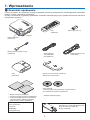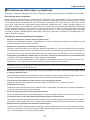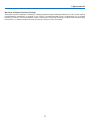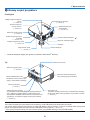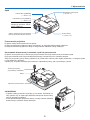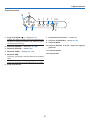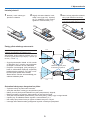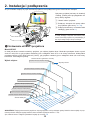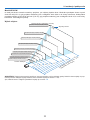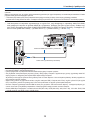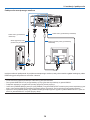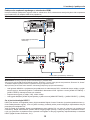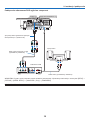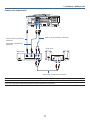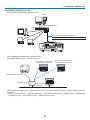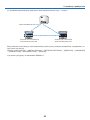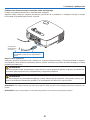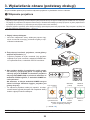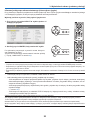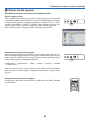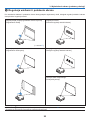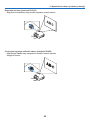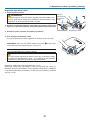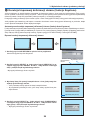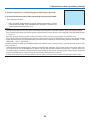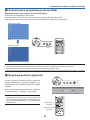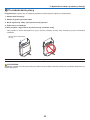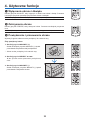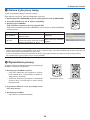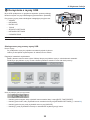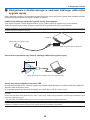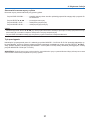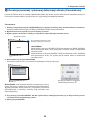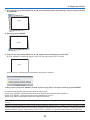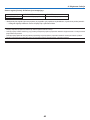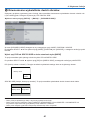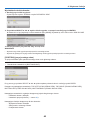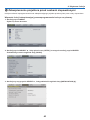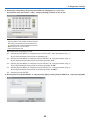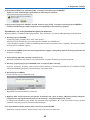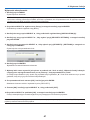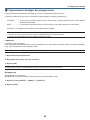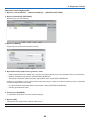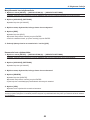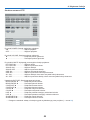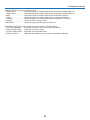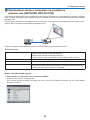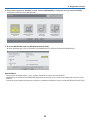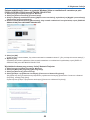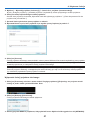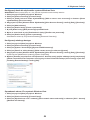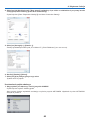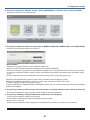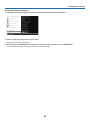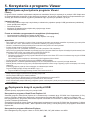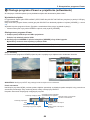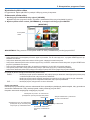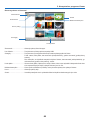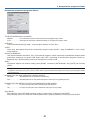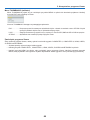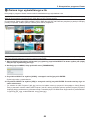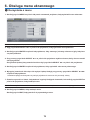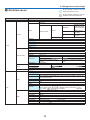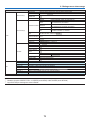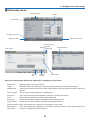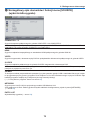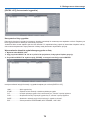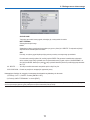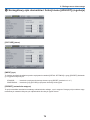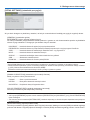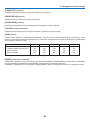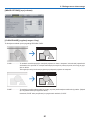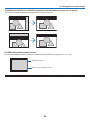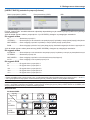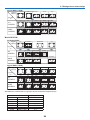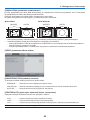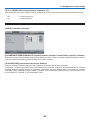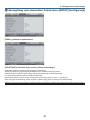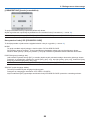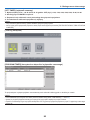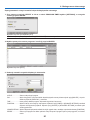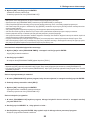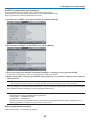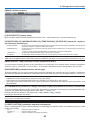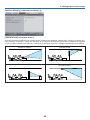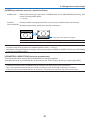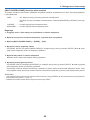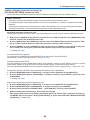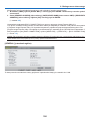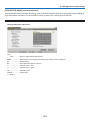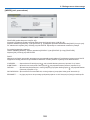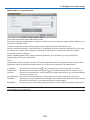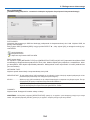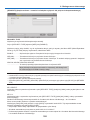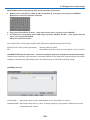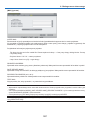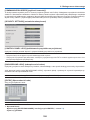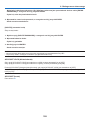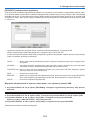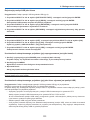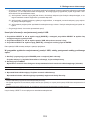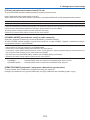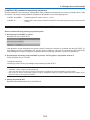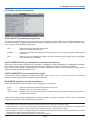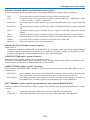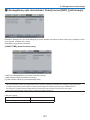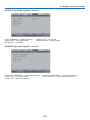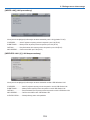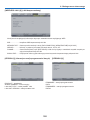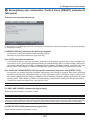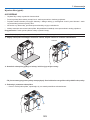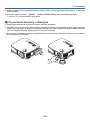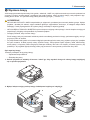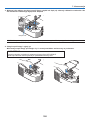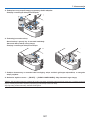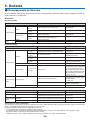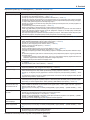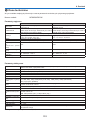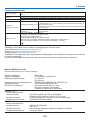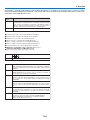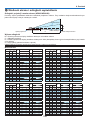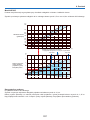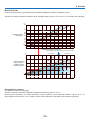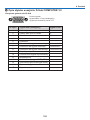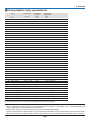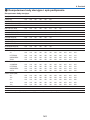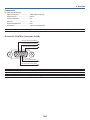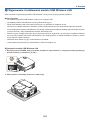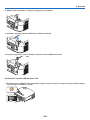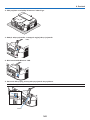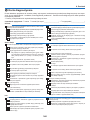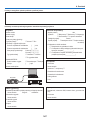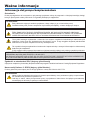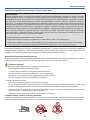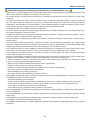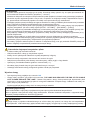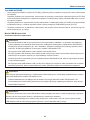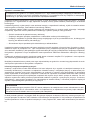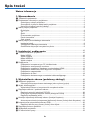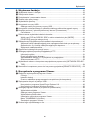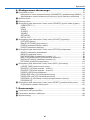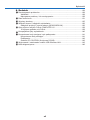NEC NP905 Instrukcja obsługi
- Kategoria
- Projektory danych
- Typ
- Instrukcja obsługi

Projektor przenośny
NP905/NP901W
Instrukcja obsługi

© NEC Display Solutions, Ltd. 2008
Wydanie pierwsze, marzec 2008
Informacje o bezprzewodowej sieci LAN USB:
W niektórych krajach moduł USB Wireless LAN nie jest sprzedawany w zestawie z projektorem.
Jeżeli kupiłeś projektor bez zainstalowanego modułu USB Wireless LAN, a chcesz skorzystać z bezprze-
wodowego połączenia, musisz zainstalować opcjonalny moduł USB Wireless LAN.
W modelach bez modułu USB Wireless zamontowana jest zaślepka.
•
Nazwa IBM jest znakiem handlowym lub zarejestrowanym znakiem handlowym fi rmy International Business Machines
Corporation.
• Nazwy Macintosh, Mac OS X i PowerBook są znakami handlowymi fi rmy Apple Inc., zarejestrowanymi w USA
i innych krajach.
• Nazwy Microsoft, Windows, Windows Vista i PowerPoint są znakami handlowymi lub zarejestrowanymi znakami
handlowymi fi rmy Microsoft Corporation w Stanach Zjednoczonych i innych krajach.
• Nazwa VESA jest zarejestrowanym znakiem handlowym fi rmy Video Electronics Standards Association.
•
Wszelkie prawa zastrzeżone. Nazwa i logo Corel, logo Ulead oraz nazwy Ulead i Ulead Photo Explorer, nazwa i logo
InterVideo są znakami handlowymi lub zarejestrowanymi znakami handlowymi fi rmy Corel Corporation i/lub jej spółek
zależnych.
• Nazwa HQV jest zarejestrowanym znakiem handlowym fi rmy Silicon Optix Inc.
• Logo HDMI, nazwy HDMI i High-Defi nition Multimedia Interface są znakami handlowymi lub zarejestrowanymi
znakami handlowymi fi rmy HDMI Licensing LLC.
• Znak PJLink jest znakiem handlowym stosowanym na prawach znaków handlowych w Japonii, USA i innych krajach.
• MicroSaver jest zarejestrowanym znakiem handlowym fi rmy Kensington Computer Products Group, oddziału
ACCO Brands.
• Pozostałe nazwy produktów i fi rm wymienione w niniejszej instrukcji mogą być znakami handlowymi lub zareje-
strowanymi znakami handlowymi ich prawnych właścicieli.
UWAGI
(1) Niniejszego dokumentu, w części ani w całości, nie wolno przedrukowywać bez zezwolenia właściciela praw
autorskich.
(2) Zawartość niniejszej instrukcji może ulec zmianie bez dodatkowego powiadamiania.
(3) Niniejszej instrukcja została opracowana z wielką starannością. W przypadku zauważenia jakichkolwiek wątpli-
wości, pomyłek lub niedociągnięć prosimy o porozumienie się z nami.
(4) Pomimo stwierdzeń zawartych w paragrafi e (3), fi rma NEC nie ponosi odpowiedzialności za jakiekolwiek straty
dochodowe lub innego rodzaju straty wynikłe z użytkowania opisywanego projektora.

1
1. Wprowadzenie
!
Zawartość opakowania
Prosimy się upewnić, że w opakowaniu znajdują się wszystkie wymienione poniżej elementy. Jeśli któregokolwiek z elementów
brakuje, prosimy o kontakt ze sprzedawcą.
Prosimy o zachowanie oryginalnego opakowania i materiałów zabezpieczających na wypadek konieczności transportu
opisywanego projektora.
OFF
C
O
M
PU
T
E
R
V
ID
E
O
A
B
C
D
E
F
J
K
L
G
H
I
M
N
O
TU
VP
Q
R
S
W
X
Y
Z
.
@
/
S
-V
I
D
EO
V
I
E
W
W
R
N
E
T
W
O
R
K
H
D
M
I
P
I
P
M
A
G
N
IF
Y
V
O
L
U
M
E
P
IC
T
UR
E
LA
M
P
M
O
D
E
A
S
P
E
C
T
A
V-
M
U
T
E
3
D
R
E
F
O
R
M
F
RE
E
Z
E
ID
S
E
T
L
E
N
S
S
H
I
F
T
F
O
C
U
S
/Z
O
O
M
H
E
LP
UP
D
O
W
N
P
A
G
E
CLEAR
MENU
L-CLICK R-CLICK
ENTER
EXIT
1
123
4
56
7
8
0
9
2
3
C
O
M
P
O
N
E
N
T
A
U
T
O
A
D
J
.
PO
W
E
R
ID
ID
Osłona obiektywu
(24FU0141)
Pilot
(7N900811)
Baterie (typu AA x 2)
Kabel zasilający
US (7N080204)
EU (7N080011)
Kabel sygnałowy VGA
(7N520052)
Płyty CD-ROM
z instrukcją obsługi oraz dokumentacją i oprogramowaniem
User Supportware 5 (7N951181)/(7N951133)
Dla Ameryki Północnej:
Karta rejestracyjna
Gwarancja
Dla Europy:
Karta gwarancyjna
• Naklejka zabezpieczająca
• Ważne informacje (7N8P8451)
• Instrukcja szybkiej konfi guracji (7N8P8441)
• Podręcznik konfi guracji sieci przewodowej
i bezprzewodowej („Wired and Wireless
Network Setup Guide”) (7N8P8461)
Projektor
W
IRELES
S
W
IRELESS
Zainstalowany moduł USB Wireless LAN
Ameryka Północna: NP01LM3
Europa: NP01LM2
Torba
(24BS7851)
Zdalny odbiornik sygnału myszy
(7N900722)
Rączka do przenoszenia (24FU0131)
Wkręty M4 x 2 (24V01221)

2
1. Wprowadzenie
@
Podstawowe informacje o projektorze
W niniejszym rozdziale znajdują się informacje na temat funkcji i sposobu obsługi projektorów NP905/NP901W fi rmy NEC.
Gratulujemy zakupu projektora
Model NP905 jest zaawansowanym projektorem o rozdzielczości XGA wyświetlającym obraz o bardzo wysokiej
jakości. Model NP901W jest projektorem o rozdzielczości WXGA wyświetlającym obraz panoramiczny XGA. Można
z nich uzyskać obrazy o przekątnej do 300" pochodzące z komputerów PC, stacji roboczych i Macintosh, odtwa-
rzaczy DVD, magnetowidów, odbiorników telewizji satelitarnej i dekoderów HDTV, a także wyświetlić zdjęcia z pa-
mięci USB. Projektory NP905/NP901W wyposażone są w udoskonalone funkcje zabezpieczające przed kradzieżą,
w funkcje pełnego sterowania poprzez port PC (9-stykowe gniazdo mini D-Sub) oraz obsługę interfejsu LAN. Dzięki
licznym gniazdom wejściowym i wyjściowym, dużej żywotności lampy i w pełni funkcjonalnemu pilotowi zdalnego
sterowania, projektory NP905/NP901W zapewniają o wiele więcej niż można oczekiwać od kompaktowego i pro-
stego w obsłudze projektora.
Szczególnie użyteczne właściwości projektora:
• Wysoka rozdzielczość i jasność obrazu projektora LCD
Możliwe jest wyświetlanie obrazów o rozdzielczości do UXGA. Standardowa rozdzielczość projektora to XGA
(model NP905) lub WXGA (model NP901W).
• Bezpośrednie wyłączanie i automatyczne włączanie
Opisywany projektor wyposażony jest w funkcję tzw. „wyłączania bezpośredniego”. Funkcja ta pozwala na wyłączanie projekto-
ra, nawet podczas wyświetlania obrazu, poprzez naciśnięcie przycisku na listwie zasilającej, do której projektor jest podłączony.
Funkcja automatycznego włączania eliminuje konieczność używania przycisku POWER na pilocie lub projektorze.
•
Zintegrowane gniazdo RJ-45 umożliwia pracę w sieci LAN – możliwa jest również praca w sieci bezprzewodowej
Gniazdo RJ-45 i moduł USB Wireless LAN są dostępne w standardzie*.
Gniazdo RJ-45 i moduł USB Wireless LAN są dostępne w standardzie na dostarczonej w zestawie płycie User
Supportware 5, nie ma konieczności dokonywania fi zycznego podłączenia do projektora.
UWAGA: W niektórych krajach moduł USB Wireless LAN nie jest sprzedawany w zestawie z projektorami NP905/NP901W.
Jeżeli kupiłeś projektor bez zainstalowanego modułu USB Wireless LAN, a chcesz skorzystać z bezprzewodowego połączenia, musisz
zainstalować opcjonalny moduł USB Wireless LAN.
•
Możliwe jest korzystanie z funkcji Network Projector (projektor sieciowy) i Remote Desktop (pulpit zdalny)
w systemie Windows Vista
Można sterować komputerem z zainstalowanym systemem Windows Vista używając projektora podłączonego do sieci.
Projektor obsługuje funkcje Network Projector i Remote Desktop systemu Windows Vista.
• Liczne dostępne gniazda wejściowe oznaczone są w przejrzysty sposób
Opisywany projektor wyposażony jest w gniazda HDMI, 15-stykowe D-Sub, composite i s-wideo.
• Korekcja koloru ekranu
Wbudowana funkcja korekcji koloru ekranu pozwala dokonać odpowiedniej modyfi kacji barw na obrazie wyświetlanym
na ekranie lub ścianie o innym kolorze niż biały.
• Siedem programowanych trybów wyświetlania obrazu
Każdy tryb wyświetlania obrazu można zaprogramować i zapisać w pamięci zgodnie z indywidualnymi preferencjami.
• Technologia Silicon Optix HQV gwarantująca wysoką jakość obrazów wideo
Technologia ta zapewnia wysoką jakość konwersji obrazów wideo do formatu progresywnego dzięki opartemu na punkto-
wej
analizie i dostosowanemu do ruchu usuwaniu niepożądanych zakłóceń typowych dla obrazów z przeplotem.
• Zabezpieczenie projektora przed osobami niepowołanymi
Rozbudowane funkcje zabezpieczające umożliwiają ochronę projektora przy pomocy hasła, zablokowanie przy-
cisków na obudowie i użycie klucza w pamięci USB, zabezpieczając projektor przed dostępem osób niepowoła-
nych, zmianą ustawień i chroniąc go przed kradzieżą.

3
Na temat niniejszej instrukcji obsługi
Wszystkie czynności związane z instalacją i obsługą projektora będą przebiegały efektywnie, jeśli od razu zostaną
przeprowadzone prawidłowo. W związku z tym prosimy o poświęcenie kilku minut na zapoznanie się z niniejszą
instrukcją. Pozwoli to na zaoszczędzenie czasu w przyszłości. Na początku każdego rozdziału można znaleźć jego
streszczenie, co ułatwia pomijanie informacji, które są w danym momencie zbędne.
1. Wprowadzenie

4
1. Wprowadzenie
AC IN
VIDEO IN
A
U
D
I
O
I
N
U
S
B
L
A
N
AUDIO IN
HDMI IN
AUDIO IN
COMPUTER /
COMPONENT 2 IN
COMPUTER /
COMPONENT 1 IN
P
C
C
O
N
T
R
O
L
MONITOR OUT
AUDIO OUT
S-VIDEO IN
A
U
D
I
O
I
N
L/M
O
NO
L/M
ONO
R
R
U
S
B
L
A
M
P
S
T
A
T
U
S
S
O
U
R
C
E
A
U
T
O
A
D
J
U
S
T
3
D
R
E
F
O
R
M
SEL
EC
T
(
LAN
)
USB
U
S
B
L
A
M
P
S
T
A
T
U
S
S
O
U
R
C
E
A
U
T
O
A
D
J
U
S
T
3
D
R
E
F
O
R
M
S
ELE
CT
#
Nazwy części projektora
Elementy sterujące
(→ strona 6)
Gniazdo zabezpieczające (
)*
Dźwignia regulacji wielkości
obrazu
(→ strona 26)
Osłona obiektywu
Odbiornik sygnału pilota
(→ strona
9)
Pierścień regulacji
ostrości obrazu
(→ strona
26)
Pokrętło regulowanej nóżki
(→ strona 27)
* Gniazdo zabezpieczające jest zgodne z systemem MicroSaver
®
Security.
Kratka wentylacyjna (wlo-
towa)/fi ltr
(→ strona 122)
Regulowana nóżka
(→ strona 27)
Obiektyw
Przód/góra
Kratka wentylacyjna
(wlotowa)/fi ltr
(→ strona 122)
Głośnik 5 W (mono)
Gniazdo AC IN
Tutaj należy podłączyć dostarczony w zestawie kabel zasilający.
Drugi koniec kabla należy podłączyć do gniazdka w ścianie.
(→ strona
21)
Główny włącznik sieciowy
Po podłączeniu kabla zasilającego do gniazdka elektrycz-
nego i włączeniu zasilania głównym włącznikiem siecio-
wym wskaźnik POWER zacznie świecić na pomarańczowo
sygnalizując, że projektor znajduje się w trybie czuwania.
(→ strona
22)
Odbiornik sygnału pilota
(→ strona 9)
Wylotowa kratka wentylacyjna
Tędy wylatuje gorące powietrze.
Tył
Panel z gniazdami
(→ strona 7)
Moduł USB Wireless LAN
Modele bez modułu mają w tym
miejscu zamontowaną zaślepkę.
UWAGA:
Jeśli projektor znajduje się w trybie czuwania* lub jest włączony, moduł USB Wireless LAN emituje słabe fale radiowe.
Jeśli chcesz używać projektora wyposażonego w moduł USB Wireless LAN na obszarach, na których obowiązuje zakaz wykorzystania
sprzętu sieci bezprzewodowej LAN, wymontuj moduł USB Wireless LAN z projektora (→ strona
143).
* Żeby wyłączyć emisję fal radiowych w trybie czuwania, wybierz opcję [POWER-SAVING] z menu [STANDBY MODE].
Wspornik zabezpieczający

5
1. Wprowadzenie
Spód
Przenoszenie projektora
Projektor należy zawsze przenosić za rączkę.
Przed przeniesieniem projektora należy się upewnić, że wszystkie kable zostały odłączone.
Przed przeniesieniem projektora należy na niego zawsze zakładać osłonę obiektywu.
Śrubokręt krzyżowy
(sprzedawany oddzielnie)
Osłona lampy
(→ strona 125)
Osłona fi ltra (tył [REAR])
(→ strona 123)
Wkręt
Rączka do przenoszenia
Umocowanie dostarczonej w zestawie rączki do przenoszenia
Projektor można przenosić po starannym przymocowaniu do niego dostarczonej w zestawie rączki.
Do przymocowania rączki użyj śrubokręta krzyżowego i dostarczonych w zestawie wkrętów.
Żeby nie porysować górnej osłony projektora, na powierzchni roboczej ułóż miękką ściereczkę, a następnie połóż
na niej odwrócony projektor.
Upewnij się, że rączka została przymocowana z odpowiedniej strony, jak na poniższym rysunku.
OSTRZEŻENIE
• Projektor należy przenosić trzymając go za rączkę. Wcześniej na-
leży upewnić się, że rączka jest starannie dokręcona dwoma wkrę-
tami do obudowy projektora.
• Przed przeniesieniem projektora należy na niego zawsze zakładać
dostarczoną w zestawie osłonę obiektywu.
U
S
B
L
A
M
P
S
T
A
T
U
S
S
O
UR
CE
A
U
TO
A
D
JU
S
T
3
D
R
EF
O
R
M
SELECT
Osłona fi ltra (przód [FRONT])
(→ strona 123)
UWAGA: Wewnątrz osłony filtra
znajdują się oznaczenia „FRONT”
(przód) i „REAR” (tył).
Otwory wkrętów do przymocowania
rączki do przenoszenia (dwa miejsca)
Regulowana nóżka tylna
(→ strona 27)

6
1. Wprowadzenie
Panel sterowania
1. Przycisk POWER ( ) (→ strony 22, 31)
UWAGA: Żeby włączyć projektor, naciśnij i przytrzymaj ten przy-
cisk przez co najmniej dwie sekundy. Żeby wyłączyć projektor,
naciśnij ten przycisk dwa razy.
2. Wskaźnik POWER (→ strony
22, 31, 128)
3. Wskaźnik STATUS (→ strona 128)
4. Wskaźnik LAMP (→ strony
125, 128)
5. Wskaźnik USB
Świeci się, gdy pamięć USB jest włożona do gniazda
USB.
UWAGA: Wskaźnik nie zaświeci się, jeśli do gniazda USB pod-
łączono inne urządzenie niż pamięć USB (takie jak mysz USB).
6. Przycisk SOURCE
7. Przycisk AUTO ADJUST (→ strona 30)
8. Przycisk 3D REFORM (→ strony
28, 38)
9. Przycisk MENU
10. Przyciski SELECT ▲▼◄► / przyciski regulacji
głośności
11. Przycisk ENTER
12. Przycisk EXIT
USB
LAMP
STATUS
SOURCE
AUTO ADJUST
3D REFORM
SELECT
12
145
23
678
11
10
9

7
1. Wprowadzenie
Opis gniazd
1. Gniazda COMPUTER 1 IN/COMPONENT 1 IN
(15-stykowe mini D-Sub) (→ strony
12, 16)
Gniazdo AUDIO IN (stereo minijack) (→ strona 12, 16)
2. Gniazda COMPUTER 2 IN/COMPONENT 2 IN
(15-stykowe mini D-Sub) (→ strony
12, 16)
Gniazdo AUDIO IN (stereo minijack) (→ strona 12, 16)
3. Gniazdo HDMI IN (19-stykowe HDMI typ A) (→
strony
13, 15)
4. Gniazdo S-VIDEO IN (4-stykowe Mini DIN) (→
strona
17)
AUDIO L/MONO, R (RCA) (→ strona
17)
5. Gniazdo VIDEO IN (RCA) (→ strona
17)
AUDIO L/MONO, R (RCA) (→ strona
17)
6. Gniazdo MONITOR OUT (15-stykowe mini D-Sub)
(→ strona
14)
Gniazdo AUDIO OUT (stereo minijack) (→ strona 14)
7.
Port PC CONTROL (9-stykowe gniazdo D-Sub) (→
strony
141, 142)
Ten port umożliwia połączenie poprzez kabel szere-
gowy z komputerem PC i sterowanie z niego projek-
torem przy pomocy protokołu transmisji szeregowej.
Do podłączenia niezbędny jest sprzedawany od-
dzielnie kabel RS-232C cross. Sterowanie projekto-
rem jest możliwe przy pomocy programu PC Control
Utility 3.0 zamieszczonego na płycie User Support-
ware 5. Napisanie własnego programu sterującego
umożliwia lista kodów podana na stronie
141.
8. Port USB (typ A) (→ strona
35)
9. Port LAN (RJ-45) (→ strony
18, 99)
10. Moduł USB Wireless LAN (→ strona
143)
UWAGA: W projektorze niewyposażonym w moduł USB zamon-
towana jest w tym miejscu zaślepka.
Rzeczywisty wygląd panelu gniazd może różnić się od pokazanego na rysunku powyżej, ale nie ma to wpływu na
sposób działania projektora.
WIRELESS
WIRELESS
USB
(
LAN
)
VIDEO IN
AUDIO IN
USB
LAN
AUDIO IN
HDMI IN
AUDIO IN
COMPUTER /
COMPONENT 2 IN
COMPUTER /
COMPONENT 1 IN
PC CONTROL
MONITOR OUT
AUDIO OUT
S-VIDEO IN
AUDIO IN
L/MONO
L/MONO
R
R
2
6 75
1
10 4
38 9

8
1. Wprowadzenie
$
Nazwy części pilota zdalnego sterowania
1. Nadajnik podczerwieni
2. Przycisk POWER ON (→ strona
22)
UWAGA: Żeby włączyć projektor, naciśnij i przytrzymaj ten
przycisk przez co najmniej dwie sekundy.
3. Przycisk POWER OFF (→ strona
31)
UWAGA: Żeby wyłączyć projektor, naciśnij ten przycisk dwa
razy.
4. Przycisk COMPUTER 1 (→ strona
24)
5. Przycisk COMPUTER 2 (→ strona 24)
6. Przycisk COMPUTER 3
(niedostępny w opisywanym projektorze)
7. Przycisk AUTO ADJ. (→ strona
30)
8. Przycisk VIDEO (→ strona 24)
9. Przycisk S-VIDEO (→ strona
24)
10. Przycisk COMPONENT → strona
24)
(niedostępny w opisywanym projektorze)
11. Przycisk HDMI (→ strona 24)
OFF ON
COMPUTER
VIDEO S-VIDEO
VIEWER
NETWORK
HDMI
PIP
MAGNIFYVOLUME
PICTURE
LAMP MODE
ASPECT
AV-MUTE
3D REFORM
FREEZE
ID SET
LENS SHIFT
RD 434E
FOCUS
/ZOOM
HELP
PAGE
MENU
L-CLICK
R-CLICK
EXIT
COMPONENT
AUTO ADJ.
1 32
4 65
7 98
0
CLEAR
ENTER
UP
DOWN
POWER
ID
ID
123
2
10
15
17
1
3
4
8
12
16
5
9
7
11
14
13
6
21
22
29
27
28
31
32
30
24
23
26
25
34
33
19
18
20
12. Przycisk VIEWER (→ strony 24, 63)
13. Przycisk NETWORK (→ strona
24)
14. Przycisk PIP (→ strona 42)
15. Przyciski klawiatury numerycznej/przycisk CLEAR
(→ strona 114)
16. Przycisk MENU
17. Przyciski SELECT ▲▼◄►
18. Przycisk ENTER
19. Przycisk EXIT
20. Przycisk MOUSE R-CLICK (→ strona
37)
21. Przycisk MOUSE L-CLICK (→ strona 37)
22. Przyciski VOLUME +/– (→ strona 30)
23. Przyciski MAGNIFY +/– (→ strona 33)
24. Przyciski PAGE UP/DOWN (→ strona 37)
25. Przycisk FREEZE (→ strona 33)
26. Przycisk ASPECT (→ strona 83)
27. Przycisk PICTURE (→ strony 78, 80)
28. Przycisk AV-MUTE (→ strona 33)
29. Przycisk LAMP MODE (→ strona 34)
30. Przycisk 3D REFORM (→ strony 28, 38)
31. Przycisk ID SET (→ strona 114)
32. Przycisk LENS SHIFT
(niedostępny w opisywanym
projektorze)
33. Przycisk FOCUS/ZOOM
(niedostępny w opisywanym
projektorze)
34. Przycisk HELP (→ strona 34)

9
1. Wprowadzenie
Instalacja baterii
1
Naciśnij i zsuń osłonę po-
jemnika na baterie.
2
Wyjmij obie stare baterie i zain-
staluj nowe (typu AA). Upewnij
się, że wkładasz nowe baterie
zgodnie z oznaczeniami (+/–).
3
Nasuń osłonę pojemnika na baterie,
tak by była całkowicie zamknięta.
UWAGA: Nie należy łączyć baterii róż-
nych typów ani baterii starych z nowymi.
Ostrzeżenia dotyczące korzystania z pilota
• Z pilotem należy się obchodzić ostrożnie.
• Jeśli pilot zamoknie, należy go natychmiast wytrzeć.
• Należy chronić pilota przed nadmiernie wysoką temperaturą i wilgocią.
• Baterii nie należy rozgrzewać, demontować ani wrzucać do ognia.
• Jeśli pilot ma pozostawać przez dłuższy czas nieużywany, należy wyjąć z niego baterie.
• Upewnij się, że wkładasz baterie zgodnie z oznaczeniami (+/–).
• Nie należy łączyć baterii różnych typów ani baterii starych z nowymi.
• Usuwając stare baterie należy postępować zgodnie z lokalnymi przepisami.
Zasięg pilota zdalnego sterowania
1
2
1
2
30°
30°
30°
30°
30°
30°
30°
30°
Odbiornik sygnału pilota
w obudowie projektora
7 m
7 m
Pilot
UWAGA: Rzeczywisty zasięg pilota może nieznacznie
odbiegać od pokazanego na schemacie obok.
WSKAZÓWKA: Istnieje możliwość określenia, który z od-
biorników sygnału pilota ma być aktywny: z przodu, tyłu
lub oba (→ strona
113).
• Sygnał podczerwieni działa w linii wzroku
w odległości do 7 metrów oraz pod kątem
60 stopni w stosunku do osi odbiornika.
• Projektor nie zareaguje, jeśli pomiędzy pi-
lotem a odbiornikiem będą się znajdowały
jakiekolwiek przedmioty, lub jeśli na od-
biornik będzie padało silne światło.
Słabe baterie również uniemożliwiają pra-
widłowe działanie pilota.
7 m
7 m
Pilot

10
300"
240"
200"
150"
120"
100"
60"
80"
40"
1
3
2
W tym rozdziale znajduje się opis ustawienia projektora oraz podłączenia go do źródeł obrazu i dźwięku.
2. Instalacja i podłączenia
!
Ustawienie ekranu i projektora
Model NP905
Im dalej od ekranu zostanie ustawiony projektor, tym większy będzie obraz. Minimalna przekątna obrazu wynosi
około 21 cali (0,53 m), gdy projektor ustawiony jest w odległości około 0,73 m od ściany lub ekranu. Maksymalna
przekątna obrazu wynosi około 300 cali (7,62 m), gdy projektor ustawiony jest w odległości około 9,8 m od ściany
lub ekranu. Patrz diagram poniżej.
Wybór miejsca
Opisywany projektor jest łatwy do instalacji
i obsługi, jednak przed przystąpieniem do
pracy należy najpierw:
⁄
Ustawić ekran i projektor.
¤
Podłączyć komputer lub sprzęt wideo
do projektora (patrz strony 12 - 20).
‹
Podłączyć dostarczony w zestawie kabel
zasilający (patrz strona
21)
.
UWAGA: Przenosząc projektor należy się upewnić,
że kabel zasilający i wszystkie inne kable są odłą-
czone. Przenosząc projektor lub pozostawiając go
bez użycia należy założyć osłonę na obiektyw.
WSKAZÓWKA: Powyżej podano wartości przybliżone i dotyczą przypadku, w którym dźwignia regulacji wielkości obrazu znajduje się w po-
łożeniu pośrednim. Dźwignia regulacji wielkości obrazu umożliwia regulację w zakresie +/- 10%.
Opis „Wielkość ekranu i odległość wyświetlania” znajduje się na stronie
136.
Odległość projektora od ekranu
(jednostki: metry/cale)
1,3/
51,2
609,6 (szer.) x 457,2 (wys.) / 240 (szer.) x 180 (wys.)
2,0/
78,7
2,6/
102,3/
3,3/
129,9
3,9/
153,5
4,9/
192,9
6,6
259,8
7,9/
310,9
9,8
385,7
487,7 (szer.) x 365,8 (wys.) / 192 (szer.) x 144 (wys.)
406,4 (szer.) x 304,8 (wys.) / 160 (szer.) x 120 (wys.)
304,8 (szer.) x 228,6 (wys.) / 120 (szer.) x 90 (wys.)
243,8 (szer.) x 182,9 (wys.) / 96 (szer.) x 72 (wys.)
203,2 (szer.) x 152,4 (wys.) / 80 (szer.) x 60 (wys.)
162,6 (szer.) x 122,0 (wys.) / 64 (szer.) x 48 (wys.)
121,9 (szer.) x 91,4 (wys.) / 48 (szer.) x 36 (wys.)
81,3 (szer.) x 61,0 (wys.) / 32 (szer.) x 24 (wys.)
Środek obiektywu
Wymiary ekranu
Rozmiar ekranu (jednostki: cm/cale)

11
2. Instalacja i podłączenia
300"
240"
200"
150"
120"
100"
60"
80"
40
"
Model NP901W
Im dalej od ekranu zostanie ustawiony projektor, tym większy będzie obraz. Minimalna przekątna obrazu wynosi
około 20 cali (0,51 m), gdy projektor ustawiony jest w odległości około 0,66 m od ściany lub ekranu. Maksymalna
przekątna obrazu wynosi około 300 cali (7,62 m), gdy projektor ustawiony jest w odległości około 10,2 m od ściany
lub ekranu. Patrz diagram poniżej.
Wybór miejsca
WSKAZÓWKA: Powyżej podano wartości przybliżone i dotyczą przypadku, w którym dźwignia regulacji wielkości obrazu znajduje się w po-
łożeniu pośrednim. Dźwignia regulacji wielkości obrazu umożliwia regulację w zakresie +/- 10%.
Opis „Wielkość ekranu i odległość wyświetlania” znajduje się na stronie
136.
Odległość projektora od ekranu
(jednostki: metry/cale)
1,3/
53
646,2 (szer.) x 403,9 (wys.) / 254 (szer.) x 159 (wys.)
2,0/
80
2,7/
107
3,4/
134
4,1/
161
5,1/
201
6,8/
269
8,2/
323
10,2/
403
516,9 (szer.) x 323,1 (wys.) / 204 (szer.) x 127 (wys.)
430,8 (szer.) x 269,2 (wys.) / 170 (szer.) x 106 (wys.)
323,1 (szer.) x 201,9 (wys.) / 127 (szer.) x 79 (wys.)
258,5 (szer.) x 161,5 (wys.) / 102 (szer.) x 64 (wys.)
215,4 (szer.) x 134,6 (wys.) / 85 (szer.) x 53 (wys.)
172,3 (szer.) x 107,7 (wys.) / 68 (szer.) x 42 (wys.)
129,2 (szer.) x 80,8 (wys.) / 51 (szer.) x 32 (wys.)
86,2 (szer.) x 53,8 (wys.) / 34 (szer.) x 21 (wys.)
Środek obiektywu
Wymiary ekranu
Rozmiar ekranu (jednostki: cm/cale)

12
WIRELESS
WIRELESS
USB
(
LAN
)
VIDEO IN
AUDIO IN
USB
LAN
AUDIO IN
HDMI IN
AUDIO IN
COMPUTER /
COMPONENT 2 IN
COMPUTER /
COMPONENT 1 IN
PC CONTROL
MONITOR OUT
AUDIO OUT
S-VIDEO IN
AUDIO IN
L/MONO
L/MONO
R
R
PHONE
COMPUTER/COMPONENT 2 IN
COMPUTER/COMPONENT 1 IN
PHONE
PHONE
AUDIO IN
AUDIO IN
2. Instalacja i podłączenia
@
Podłączenia
Podłączenie komputera typu PC lub Macintosh
UWAGA: Podłączając projektor do komputera PC typu notebook, należy połączyć projektor z komputerem przed włączeniem komputera.
W większości przypadków, jeśli notebook zostanie włączony przed podłączeniem projektora, wyjście sygnału RGB nie będzie aktywne.
* Jeśli podczas korzystania z pilota obraz zniknie, może to być spowodowane aktywacją wygaszacza ekranu lub działaniem oprogramowa-
nia sterującego zarządzaniem energii w komputerze.
Włączenie zewnętrznego wyjścia sygnału w komputerze
To, że obraz jest widoczny na ekranie komputera typu notebook nie zawsze oznacza, że doprowadza on sygnał do
projektora.
Podczas korzystania z notebooka kompatybilnego ze standardem PC można włączyć lub wyłączyć zewnętrzne
wyjście sygnału.
W tym celu należy zazwyczaj użyć klawisza „Fn” razem z jednym z 12 klawiszy funkcyjnych. Na przykład do przełą-
czania sygnału w komputerach fi rmy NEC należy użyć kombinacji Fn + F3, a w komputerach Dell – Fn + F8.
Komputer IBM VGA lub kompatybilny
(typu notebook), lub Macintosh (typu
notebook)
UWAGA: Gniazda COMPUTER 1 IN i COMPU-
TER 2 IN są zgodne ze standardem Plug & Play
(DDC2B).
UWAGA: W celu podłączenia komputerów Macintosh
starszych typów należy zastosować dostępny w sprzedaży
adapter.
• Przed przystąpieniem do podłączania należy wyłączyć komputer i projektor.
• Przed podłączeniem kabla audio do wyjścia słuchawkowego w komputerze należy najpierw obniżyć poziom
głośności w komputerze. Po podłączeniu komputera do projektora można regulować poziom głośności zarówno
w projektorze jak i w komputerze.
• Zalecane jest podłączenie kabla audio do liniowego wyjścia audio (typu minijack), jeśli jest dostępne.
UWAGA: Opisywany projektor nie jest kompatybilny z sygnałami wideo pochodzącymi z przełączników sygnału NEC ISS-6020 i ISS-6010.
Kabel sygnałowy VGA (dostarczony
w zestawie)
Do 15-stykowego gniazda mini D-Sub
w projektorze. W przypadku zastoso-
wania kabla RGB dłuższego niż dostar-
czony razem z projektorem zaleca się
podłączenie wzmacniacza sygnału.
Kabel audio (sprzedawany oddzielnie)

13
2. Instalacja i podłączenia
UWAGA: Obraz może być wyświetlany nieprawidłowo, jeśli źródło sygnału wideo lub s-wideo będzie podłączone poprzez sprzedawany oddzielnie
konwerter.
Będzie to spowodowane tym, że projektor będzie przetwarzał sygnał wideo jako sygnał komputerowy ze standardowymi ustawieniami. W takim
przypadku należy wykonać następujące czynności:
* Jeśli ciemne pasy wzdłuż górnej i dolnej krawędzi ekranu wystają poza ekran lub ciemny obraz nie jest wyświetlany prawidłowo,
wyświetl obraz na całej powierzchni ekranu, a następnie naciśnij przycisk AUTO ADJ. na pilocie lub AUTO ADJUST na obudowie projektora.
• Jeśli korzystasz z komputera wyposażonego w wyjście DVI, użyj dostępnego w sprzedaży kabla DVI-HDMI,
żeby podłączyć komputer do gniazda HDMI IN w projektorze. Dostępny jest tylko sygnał cyfrowy. Podłącz wyj-
ście AUDIO komputera do wejścia COMPUTER/COMPONENT 2 AUDIO IN (stereo minijack), a następnie wy-
bierz w menu [HDMI SETTINGS] → [AUDIO SELECT] → [COMPUTER 2] (→ strona
116).
WIRELESS
WIRELESS
VIDEO IN
AUDIO IN
USB
LAN
AUDIO IN
HDMI IN
AUDIO IN
COMPUTER /
COMPONENT 2 IN
COMPUTER /
COMPONENT 1 IN
PC CONTROL
MONITOR OUT
AUDIO OUT
S-VIDEO IN
AUDIO IN
L/MONO
L/MONO
R
R
HDMI IN
USB
(
LAN
)
PHONE
Kabel DVI-HDMI (sprzedawany oddzielnie)
Kabel audio (sprzedawany oddzielnie)
UWAGA: Podłączenie cyfrowego sygnału DVI
• Użyj kabla DVI-HDMI o maksymalnej długości 2 m.
• Przed przystąpieniem do podłączania kabla DVI-HDMI należy wyłączyć komputer i projektor.
• Żeby wyświetlać obraz przekazywany w postaci cyfrowej, należy połączyć komputer z projektorem przy pomocy sygnałowego kabla DVI,
włączyć projektor, a następnie wybrać wejście HDMI i dopiero włączyć komputer.
W przeciwnym razie wyjście cyfrowe w karcie grafi cznej może nie zostać włączone i obraz nie będzie wyświetlany. W takim przypadku na-
leży ponownie uruchomić komputer.
• Niektóre karty grafi czne są wyposażone zarówno w wyjście analogowe RGB (15-stykowe mini D-Sub) i wyjście cyfrowe DVI (lub wyjścia
DFP). Korzystanie z gniazda 15-stykowego mini D-Sub może spowodować, że wyjście cyfrowe będzie nieaktywne.
• Nie wolno odłączać
sygnałowego kabla DV-HDMI w czasie pracy projektora. Jeśli kabel zostanie odłączony, a następnie podłączony po-
nownie, obraz może być wyświetlany nieprawidłowo. W takim przypadku należy ponownie uruchomić komputer.
• Gniazdo HDMI IN jest kompatybilne z rozdzielczościami VGA (640 x 480), SVGA (800 x 600), XGA (1024 x 768), 1152 x 864, SXGA (1280
x 1024 @ do 60 Hz) oraz SXGA+ (1400 x 1050 @ 60 Hz).

14
AUDIO
IN
WIRELESS
WIRELESS
USB
(
LAN
)
VIDEO IN
AUDIO IN
USB
LAN
AUDIO IN
HDMI IN
AUDIO IN
COMPUTER /
COMPONENT 2 IN
COMPUTER /
COMPONENT 1 IN
PC CONTROL
MONITOR OUT
AUDIO OUT
S-VIDEO IN
AUDIO IN
L/MONO
L/MONO
R
R
PHONE
AUDIO OUT
MONITOR OUT
2. Instalacja i podłączenia
Podłączenie zewnętrznego monitora
Istnieje możliwość podłączenia do projektora zewnętrznego monitora, żeby równocześnie oglądać analogowy obraz
RGB lub sygnał component na monitorze i ekranie.
UWAGA:
• Proste łańcuchowe połączenie dodatkowych odbiorników sygnału jest niemożliwe.
• Przez gniazdo MONITOR OUT nie jest wyprowadzany cyfrowy sygnał wideo doprowadzony do gniazda HDMI IN.
• Podłączenie zewnętrznych urządzeń audio powoduje wyłączenie głośnika projektora.
• Jeśli w menu [STANDBY MODE] wybrana jest opcja [NORMAL], na wyjście MONITOR OUT zostanie wysłany ostatnio wyświetlany sygnał
wideo, a przez wyjście AUDIO OUT emitowany jest ostatnio używany sygnał audio. Poziom głośności jest taki sam jak poprzednio.
• Wybranie w menu [STANDBY MODE] opcji [POWER-SAVING] spowoduje wyłączenie sygnału w gnieździe MONITOR OUT w trybie czu-
wania. Do gniazda AUDIO OUT nie będzie wysyłany dźwięk.
Kabel sygnałowy VGA
(dostarczony w zestawie)
Kabel audio (sprzedawany
oddzielnie)
Kabel audio (sprzedawany oddzielnie)
Kabel sygnałowy VGA (sprzedawany
oddzielnie)

15
AUDIO IN
LR
AUDIO OUT
LR
VIDEO OUT
HDMI OUT
S-VIDEO VIDEO
WIRELESS
WIRELESS
USB
(
LAN
)
VIDEO IN
AUDIO IN
USB
LAN
AUDIO IN
HDMI IN
AUDIO IN
COMPUTER /
COMPONENT 2 IN
COMPUTER /
COMPONENT 1 IN
PC CONTROL
MONITOR OUT
AUDIO OUT
S-VIDEO IN
AUDIO IN
L/MONO
L/MONO
R
R
HDMI Output
HDMI
HDMI
HDMI IN
2. Instalacja i podłączenia
Podłączenie urządzenia zgodnego ze standardem HDMI
Istnieje możliwość podłączenia wyjścia HDMI w odtwarzaczu DVD, odtwarzaczu twardych dysków lub komputerze
typu notebook PC do wejścia HDMI IN w projektorze.
UWAGA: Gniazdo HDMI IN jest zgodne ze standardem Plug & Play (DDC2B).
Kabel audio (sprzedawany oddzielnie)
Kabel HDMI (sprzedawany
oddzielnie)
UWAGA: Zastosuj kabel HDMI do dużych prędkości - HIGH SPEED (kabel HDMI wersja 1.3a kategorii 2).
WSKAZÓWKA: Informacje dotyczące sprzętu audiowizualnego z gniazdem HDMI:
Jeśli tryb pracy wyjścia HDMI można przełączać pomiędzy „Enhanced” i „Normal”, należy wybrać raczej ustawienie „Enhanced” niż „Normal”.
To ustawienie zapewni poprawę kontrastu i rozjaśnienie ciemnych fragmentów obrazu.
Więcej informacji na ten temat można znaleźć w dokumentacji podłączonego sprzętu audiowizualnego.
• Jeśli gniazdo HDMI IN w projektorze jest podłączone do odtwarzacza DVD, ustawienia obrazu wideo w projek-
torze mogą być dokonane zgodnie z ustawieniami odtwarzacza DVD. Wybierz w menu [HDMI SETTINGS] ->
[VIDEO LEVEL] i dokonaj koniecznych ustawień.
• Dopuszczane sygnały to: 480p, 720p, 1080i i 1080p.
• Jeśli sygnał dźwiękowy HDMI nie jest słyszalny, wybierz w menu [HDMI SETTINGS] → [AUDIO SELECT] → [HDMI].
Co to jest technologia HDCP?
HDCP jest skrótem od angielskiej nazwy High-bandwidth Digital Content Protection (wysokoczęstotliwościowe cy-
frowe zabezpieczenie nagrań). Jest to system chroniący materiały wideo przed nielegalnym kopiowaniem danych
przesyłanych interfejsem DVI.
Jeśli nie udaje się wyświetlić obrazu wprowadzanego przez wejście DVI, nie musi to oznaczać, że projektor jest
uszkodzony. Dzięki zastosowaniu systemu HDCP mogą wystąpić sytuacje, w których pewnych materiałów chronio-
nych tym systemem nie będzie można wyświetlić ze względu na decyzję organizacji odpowiedzialnej za standard
HDCP (Digital Content Protection, LLC).

16
AUDIO IN
LR
AUDIO OUT
L R
Component
YCbCr
WIRELESS
WIRELESS
USB
(
LAN
)
VIDEO IN
AUDIO IN
USB
LAN
AUDIO IN
HDMI IN
AUDIO IN
COMPUTER /
COMPONENT 2 IN
COMPUTER /
COMPONENT 1 IN
PC CONTROL
MONITOR OUT
AUDIO OUT
S-VIDEO IN
AUDIO IN
L/MONO
L/MONO
R
R
COMPUTER/COMPONENT 1 IN
COMPUTER/COMPONENT 2 IN
AUDIO IN
AUDIO IN
2. Instalacja i podłączenia
Podłączenie odtwarzacza DVD wyjściem component
Odtwarzacz DVD
Sprzęt audio
Kabel audio (sprzedawany oddzielnie)
Kabel sygnału component 3 x RCA
(sprzedawany oddzielnie)
WSKAZÓWKA: Sygnał w trybie component zostanie wyświetlony automatycznie. W przeciwnym razie należy z menu wybrać [SETUP] →
[OPTIONS] →[SIGNAL SELECT] → [COMPUTER 1 (lub 2)] → [COMPONENT].
UWAGA: Więcej informacji na temat sposobu podłączania odtwarzacza DVD można znaleźć w jego instrukcji obsługi.
Opcjonalny kabel z gniazdem15-stykowym
RCA (żeńskim) x 3 (ADP-CV1E)

17
AUDIO IN
LR
AUDIO OUT
L R
VIDEO OUT
S-VIDEO VIDEO
WIRELESS
WIRELESS
USB
(
LAN
)
VIDEO IN
AUDIO IN
USB
LAN
AUDIO IN
HDMI IN
AUDIO IN
COMPUTER /
COMPONENT 2 IN
COMPUTER /
COMPONENT 1 IN
PC CONTROL
MONITOR OUT
AUDIO OUT
S-VIDEO IN
AUDIO IN
L/MONO
L/MONO
R
R
S-VIDEO IN
VIDEO IN
AUDIO IN
AUDIO IN
2. Instalacja i podłączenia
Podłączenie magnetowidu
Kabel s-wideo (sprzedawany
oddzielnie)
Kabel wideo (sprzedawany
oddzielnie)
Magnetowid
Sprzęt audio
Kabel audio (sprzedawany oddzielnie)
UWAGA: Więcej informacji na temat sposobu podłączania magnetowidu można znaleźć w jego instrukcji obsługi.
UWAGA: Obraz może być wyświetlany nieprawidłowo, jeśli obraz ze źródła wideo lub s-wideo odtwarzany w trybie szybkiego przewijania do
przodu lub do tyłu będzie doprowadzany poprzez konwerter częstotliwości próbkowania.
Kabel audio (sprzedawany oddzielnie)

18
2. Instalacja i podłączenia
Podłączenie do sieci
Projektory NP905/NP901W są standardowo wyposażone w port LAN (RJ-45), który umożliwia podłączenie do sieci
poprzez kabel LAN. Żeby możliwe było korzystanie z połączenia LAN, należy przyporządkować projektorowi adres
IP. Opis konfi guracji sieci znajduje się na stronie
99 (w menu należy wybrać [SETUP] → [INSTALLATION(2)] →
[NETWORK SETTINGS]).
UWAGA: Niektóre modele projektorów fi rmy NEC nie są wyposażone w moduł USB Wireless LAN. Jeżeli kupiłeś projektor bez zainstalowa-
nego modułu USB Wireless LAN, musisz zainstalować opcjonalny moduł USB Wireless LAN.
Połączenie LAN udostępnia dwie funkcje: sterowanie projektorem i transmisję obrazu.
Funkcja sterowania projektorem
Poprzez przewodowe lub bezprzewodowe podłączenie LAN można sterować (włączać i wyłączać, wybierać źródła
sygnału itp.) projektorem i odbierać informacje z projektora poprzez sieć do komputera. Dostępne są trzy opisane
poniżej sposoby połączenia:
* Poprzez funkcję serwera HTTP w projektorze (→ strona
51).
* Przy pomocy programu PC Control Utility 3.0 z dostarczonej w zestawie płyty User Supportware 5.
* Przy pomocy programu Image Express Utility 2.0 z dostarczonej w zestawie płyty User Supportware 5.
Funkcja przesyłania obrazu (korzystając z systemu Windows Vista)
Przy pomocy podłączonego do sieci projektora można sterować komputerem z zainstalowanym systemem Windows
Vista. Projektor obsługuje funkcje Network Projector (projektor sieciowy) i Remote Desktop (pulpit zdalny) systemu
Windows Vista (→ strony 54, 58).
Funkcja przesyłania obrazu (korzystając z oprogramowania User Supportware 5)
Poprzez przewodowe lub bezprzewodowe podłączenie LAN można wysyłać obrazy i slajdy z komputera do projek-
tora, a następnie wyświetlać je na ekranie. Dostępne są dwa opisane poniżej sposoby połączenia:
* Przy pomocy programu Image Express Utility 2.0 z dostarczonej w zestawie płyty User Supportware 5.
* Przy pomocy programu Ulead Photo Explorer 8.0 z dostarczonej w zestawie płyty User Supportware 5.
Przy pomocy myszy USB podłączonej do projektora można również sterować kursorem myszy w systemie Windows
komputera podłączonego do tej samej sieci LAN (przewodowej lub bezprzewodowej).
* Przy pomocy programu Desktop Control Utility 1.0 z dostarczonej w zestawie płyty User Supportware 5.
WSKAZÓWKA: Na dostarczonej z projektorem płycie User Supportware 5 znajduje się pięć programów przeznaczonych dla systemu
Windows (Image Express Utility 2.0, Desktop Control Utility 1.0, Ulead Photo Explorer 8.0, Viewer PPT Converter i PC Control Utility 3.0)
oraz jeden program przeznaczony dla komputerów Macintosh (Image Express Utility 2 for Mac OS X). Opisy poszczególnych programów
zamieszczone są w odpowiednich instrukcjach obsługi (PDF) nagranych na tej samej płycie.
• W załączonej instrukcji konfi guracji sieci („Network Setup Guide”) znajduje się opis procedury podłączenia
projektora do sieci LAN (bezprzewodowej/przewodowej).
• Opis podłączenia systemu Windows Vista do sieci LAN (bezprzewodowej/przewodowej) znajduje się w in-
strukcji obsługi systemu Windows.
Strona się ładuje...
Strona się ładuje...
Strona się ładuje...
Strona się ładuje...
Strona się ładuje...
Strona się ładuje...
Strona się ładuje...
Strona się ładuje...
Strona się ładuje...
Strona się ładuje...
Strona się ładuje...
Strona się ładuje...
Strona się ładuje...
Strona się ładuje...
Strona się ładuje...
Strona się ładuje...
Strona się ładuje...
Strona się ładuje...
Strona się ładuje...
Strona się ładuje...
Strona się ładuje...
Strona się ładuje...
Strona się ładuje...
Strona się ładuje...
Strona się ładuje...
Strona się ładuje...
Strona się ładuje...
Strona się ładuje...
Strona się ładuje...
Strona się ładuje...
Strona się ładuje...
Strona się ładuje...
Strona się ładuje...
Strona się ładuje...
Strona się ładuje...
Strona się ładuje...
Strona się ładuje...
Strona się ładuje...
Strona się ładuje...
Strona się ładuje...
Strona się ładuje...
Strona się ładuje...
Strona się ładuje...
Strona się ładuje...
Strona się ładuje...
Strona się ładuje...
Strona się ładuje...
Strona się ładuje...
Strona się ładuje...
Strona się ładuje...
Strona się ładuje...
Strona się ładuje...
Strona się ładuje...
Strona się ładuje...
Strona się ładuje...
Strona się ładuje...
Strona się ładuje...
Strona się ładuje...
Strona się ładuje...
Strona się ładuje...
Strona się ładuje...
Strona się ładuje...
Strona się ładuje...
Strona się ładuje...
Strona się ładuje...
Strona się ładuje...
Strona się ładuje...
Strona się ładuje...
Strona się ładuje...
Strona się ładuje...
Strona się ładuje...
Strona się ładuje...
Strona się ładuje...
Strona się ładuje...
Strona się ładuje...
Strona się ładuje...
Strona się ładuje...
Strona się ładuje...
Strona się ładuje...
Strona się ładuje...
Strona się ładuje...
Strona się ładuje...
Strona się ładuje...
Strona się ładuje...
Strona się ładuje...
Strona się ładuje...
Strona się ładuje...
Strona się ładuje...
Strona się ładuje...
Strona się ładuje...
Strona się ładuje...
Strona się ładuje...
Strona się ładuje...
Strona się ładuje...
Strona się ładuje...
Strona się ładuje...
Strona się ładuje...
Strona się ładuje...
Strona się ładuje...
Strona się ładuje...
Strona się ładuje...
Strona się ładuje...
Strona się ładuje...
Strona się ładuje...
Strona się ładuje...
Strona się ładuje...
Strona się ładuje...
Strona się ładuje...
Strona się ładuje...
Strona się ładuje...
Strona się ładuje...
Strona się ładuje...
Strona się ładuje...
Strona się ładuje...
Strona się ładuje...
Strona się ładuje...
Strona się ładuje...
Strona się ładuje...
Strona się ładuje...
Strona się ładuje...
Strona się ładuje...
Strona się ładuje...
Strona się ładuje...
Strona się ładuje...
Strona się ładuje...
Strona się ładuje...
Strona się ładuje...
Strona się ładuje...
Strona się ładuje...
Strona się ładuje...
Strona się ładuje...
Strona się ładuje...
Strona się ładuje...
Strona się ładuje...
Strona się ładuje...
Strona się ładuje...
Strona się ładuje...
Strona się ładuje...
Strona się ładuje...
Strona się ładuje...
Strona się ładuje...
Strona się ładuje...
-
 1
1
-
 2
2
-
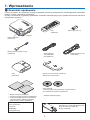 3
3
-
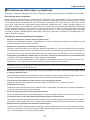 4
4
-
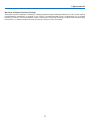 5
5
-
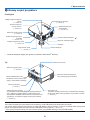 6
6
-
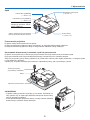 7
7
-
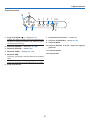 8
8
-
 9
9
-
 10
10
-
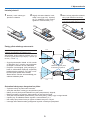 11
11
-
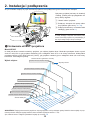 12
12
-
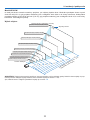 13
13
-
 14
14
-
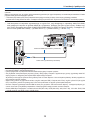 15
15
-
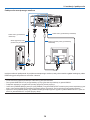 16
16
-
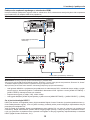 17
17
-
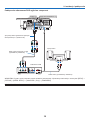 18
18
-
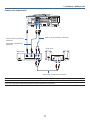 19
19
-
 20
20
-
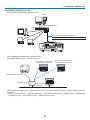 21
21
-
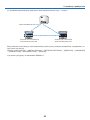 22
22
-
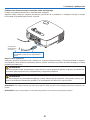 23
23
-
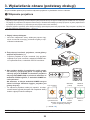 24
24
-
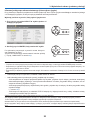 25
25
-
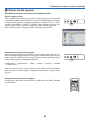 26
26
-
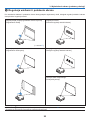 27
27
-
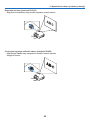 28
28
-
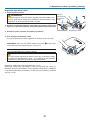 29
29
-
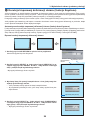 30
30
-
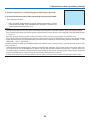 31
31
-
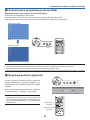 32
32
-
 33
33
-
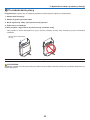 34
34
-
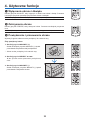 35
35
-
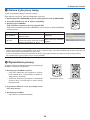 36
36
-
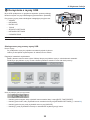 37
37
-
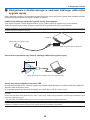 38
38
-
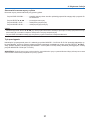 39
39
-
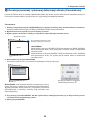 40
40
-
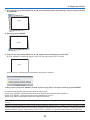 41
41
-
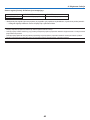 42
42
-
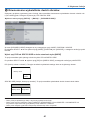 43
43
-
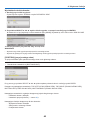 44
44
-
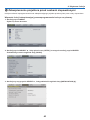 45
45
-
 46
46
-
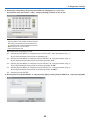 47
47
-
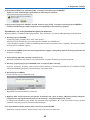 48
48
-
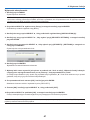 49
49
-
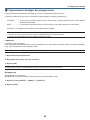 50
50
-
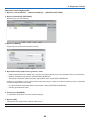 51
51
-
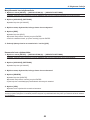 52
52
-
 53
53
-
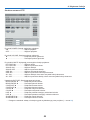 54
54
-
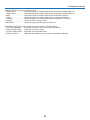 55
55
-
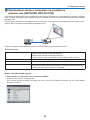 56
56
-
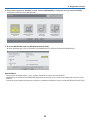 57
57
-
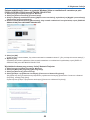 58
58
-
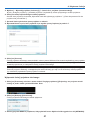 59
59
-
 60
60
-
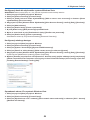 61
61
-
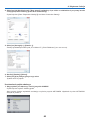 62
62
-
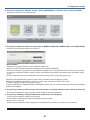 63
63
-
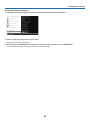 64
64
-
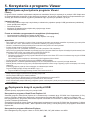 65
65
-
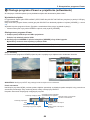 66
66
-
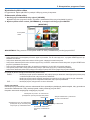 67
67
-
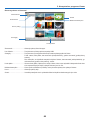 68
68
-
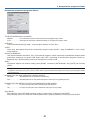 69
69
-
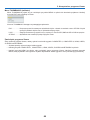 70
70
-
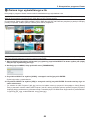 71
71
-
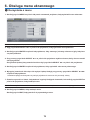 72
72
-
 73
73
-
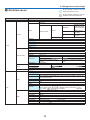 74
74
-
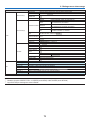 75
75
-
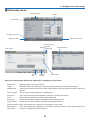 76
76
-
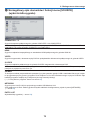 77
77
-
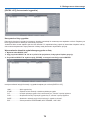 78
78
-
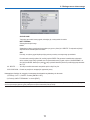 79
79
-
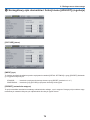 80
80
-
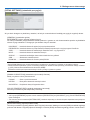 81
81
-
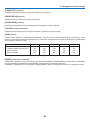 82
82
-
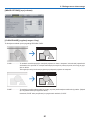 83
83
-
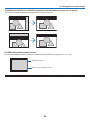 84
84
-
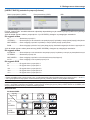 85
85
-
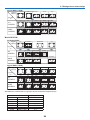 86
86
-
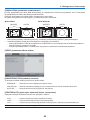 87
87
-
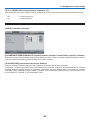 88
88
-
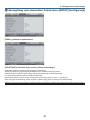 89
89
-
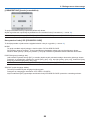 90
90
-
 91
91
-
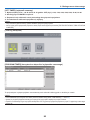 92
92
-
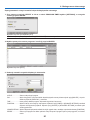 93
93
-
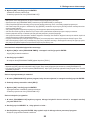 94
94
-
 95
95
-
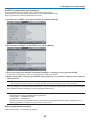 96
96
-
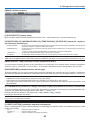 97
97
-
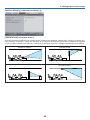 98
98
-
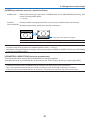 99
99
-
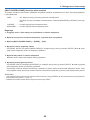 100
100
-
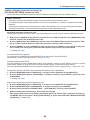 101
101
-
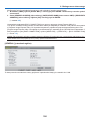 102
102
-
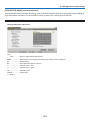 103
103
-
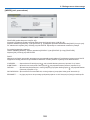 104
104
-
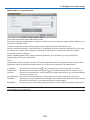 105
105
-
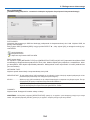 106
106
-
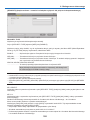 107
107
-
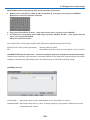 108
108
-
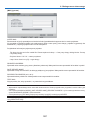 109
109
-
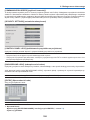 110
110
-
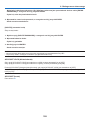 111
111
-
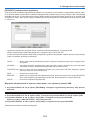 112
112
-
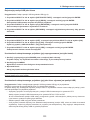 113
113
-
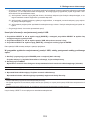 114
114
-
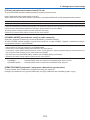 115
115
-
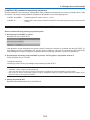 116
116
-
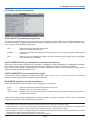 117
117
-
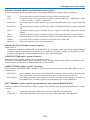 118
118
-
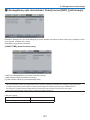 119
119
-
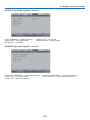 120
120
-
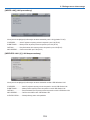 121
121
-
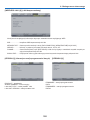 122
122
-
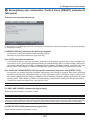 123
123
-
 124
124
-
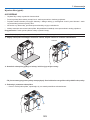 125
125
-
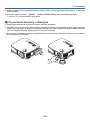 126
126
-
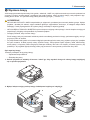 127
127
-
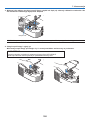 128
128
-
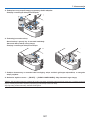 129
129
-
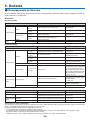 130
130
-
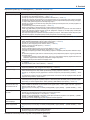 131
131
-
 132
132
-
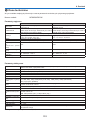 133
133
-
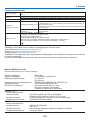 134
134
-
 135
135
-
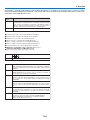 136
136
-
 137
137
-
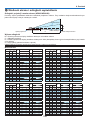 138
138
-
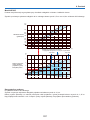 139
139
-
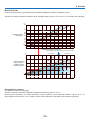 140
140
-
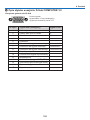 141
141
-
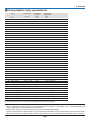 142
142
-
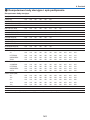 143
143
-
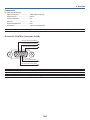 144
144
-
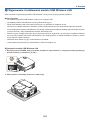 145
145
-
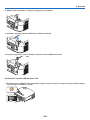 146
146
-
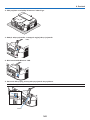 147
147
-
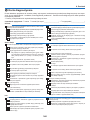 148
148
-
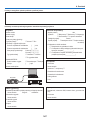 149
149
-
 150
150
-
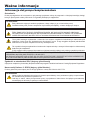 151
151
-
 152
152
-
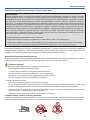 153
153
-
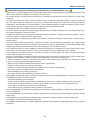 154
154
-
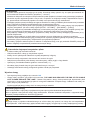 155
155
-
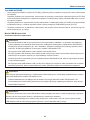 156
156
-
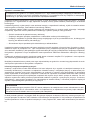 157
157
-
 158
158
-
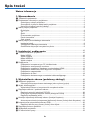 159
159
-
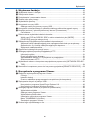 160
160
-
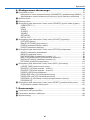 161
161
-
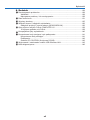 162
162